Windows 10 viene fornito con uno strumento di screenshot integratoche ti consente di catturare l'intero schermo o catturare la finestra attiva sullo schermo. Le schermate vengono automaticamente salvate in una cartella Schermate nella libreria Immagini. La funzione funziona perfettamente fino a quando non si tenta di utilizzarla su un tablet in cui non si può avere nient'altro che la tastiera su schermo con cui lavorare. La tastiera su schermo, sia che si tratti del layout predefinito o del layout di tastiera standard, è priva del tasto PrntScr necessario per eseguire la funzione screenshot. Per fare uno screenshot sul tablet Surface o su un laptop touchscreen che stai utilizzando in modalità tablet devi utilizzare i tasti fissi sul lato del dispositivo, proprio come uno smartphone.
Su un tablet Surface e il più popolare due in unocomputer portatili touchscreen c'è un pulsante di Windows sul lato o nella parte inferiore dello schermo. È super facile da individuare in Surface, ma potresti dover guardare da vicino su un laptop. Questo pulsante non è uguale al pulsante di accensione e avrà il logo di Windows su di esso.

Per fare uno screenshot, tieni premuto Windowspulsante e il pulsante di riduzione del volume. Funzionerà nella maggior parte dei casi su un laptop due in uno e sempre su un tablet Surface. Su alcuni laptop, tuttavia, non funzionerà e invece il Narratore si accenderà. In tal caso, la funzione screenshot è stata collegata al pulsante Aumenta volume di Windows. Tieni premuto per circa dieci secondi per acquisire uno screenshot completo. Tempo perfettamente in modo che i pulsanti vengano premuti contemporaneamente.
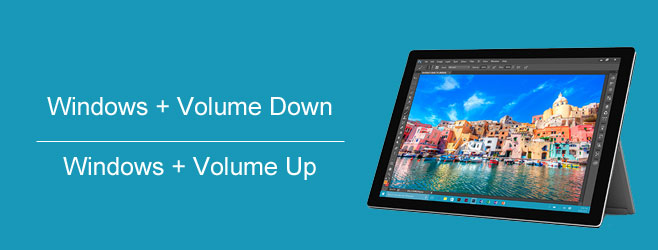
Se il tuo laptop / tablet era solito fare screenshotperfettamente con il tasto Volume giù di Windows + ma ha smesso di funzionare, prova l'altro combo. Un aggiornamento a Windows 10 potrebbe aver smesso di funzionare con Windows + Volume Down o averlo collegato a un'altra funzionalità.













Commenti